您現在的位置是:首頁 >要聞 > 2022-04-17 05:49:08 來源:
科技教程:惠普HPPaviliong4怎么添加固態硬盤?
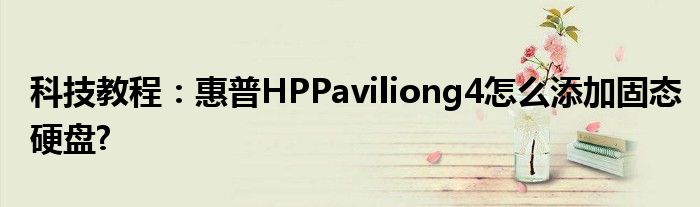
如今越來越多的小伙伴對于惠普HPPaviliong4怎么添加固態硬盤?這方面的問題開始感興趣,看似平靜的每一天,在每個人身上都在發生著各種各樣的故事,因為大家現在都是想要了解到此類的信息,那么既然現在大家都想要知道惠普HPPaviliong4怎么添加固態硬盤?,感興趣的小伙伴請隨我一起來看看,廢話不多說,趕緊跟隨小編,讓我們一起來看看吧,希望對您有用。
電腦型號惠普 HP Pavilion g4 Notebook PC 筆記本電腦 ,操作系統Windows 8.1 專業版 64位 ( DirectX 11 )。
1、拆箱
光驅位硬盤托架12.7mm SATA3鎂鋁雙鉭電容雙燈四通道 JEYI佳翼H27,USB小光驅盒 佳翼H502,饑餓鯊(OCZ) Arc 100蒼穹系列 120G 固態硬盤
2、下載好所需系統,以及nt6 hdd installer v3.1.4 nt6硬盤系統安裝器;通過USB小光驅盒連接固態硬盤到電腦,使用系統自帶磁盤管理分區;把電腦下載的系統拷貝到固態硬盤第二分區。
3、拆開后蓋,取出原來機械硬盤;把硬盤支架去掉,裝到固態硬盤上;把固態硬盤裝回;扭去光驅固定螺絲,取出光驅。
4、通過U盤啟動,進入PE;解壓系統iso文件;運行nt6 hdd installer v3.1.4;重啟安裝系統。
5、這里可以先把光驅固定支架扭好,佳翼H27多送了三個小螺絲;通過USB小光驅盒連接光驅,彈出托盤;小心撥動托盤側面和背面的塑料卡扣,把光驅前蓋去掉;把光驅前蓋裝到光驅位硬盤托架,托架上有個洞太小小,可以用配送的十字螺絲刀鉆大點。
6、把送的四個塑料小螺絲扭到原來的機械硬盤上;塞進光驅位硬盤托架,向上滑進接口,把紅色軟膠條塞到底部;系統安裝好后,關機,把光驅位硬盤托架裝回去,用螺絲固定。
7、第一次啟動,也沒發現這個機械硬盤;重啟就有了。(聯想筆記本增加NGFF固態硬盤安裝的具體教程 )



















